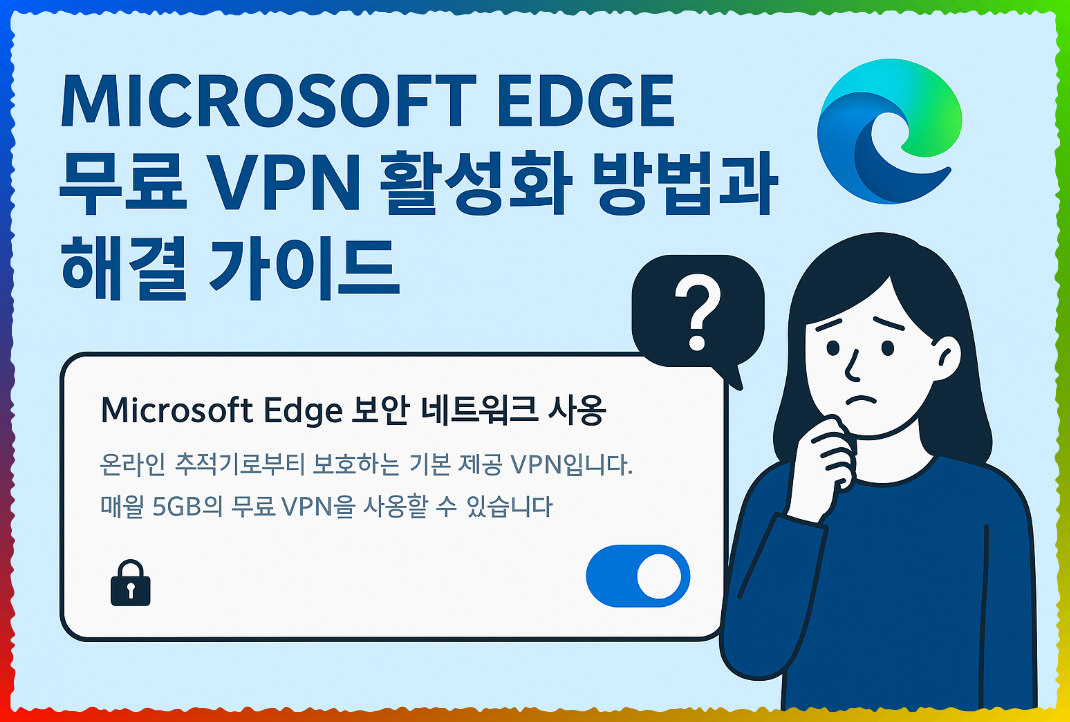
📌 Edge 무료 VPN(보안 네트워크)란?
- Microsoft Edge에 기본으로 들어 있는 **무료 VPN 서비스(월 5GB 한정)**입니다.
- Cloudflare와 협력해 내 인터넷 주소(IP)를 숨기고, 추적을 막아주는 기능이에요.
- 반드시 개인 Microsoft 계정으로 로그인해야만 사용할 수 있습니다.
👉 쉽게 말하면, Edge만 있으면 별도 프로그램 설치 없이 기본 VPN을 쓸 수 있는 거예요.
⚡ 사용 방법 (이미지와 함께 단계별 설명)
1.Edge 버전 확인
주소창에 edge://settings/help 입력 후 최신 버전으로 업데이트하세요.
구버전은 VPN 기능이 아예 안 뜨거나 제한될 수 있습니다.
2.설정 메뉴 열기
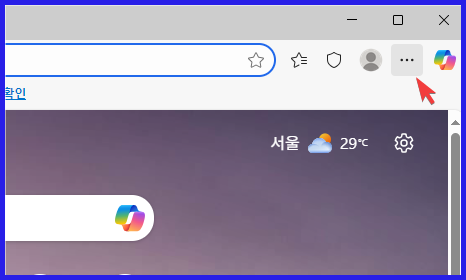
오른쪽 상단 점 3개(…)
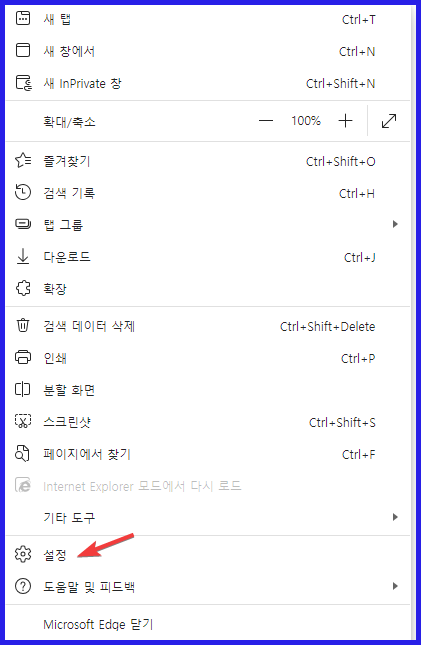
3.개인정보, 검색 및 서비스 선택
왼쪽 메뉴에서 개인정보, 검색 및 서비스 항목을 클릭하세요.
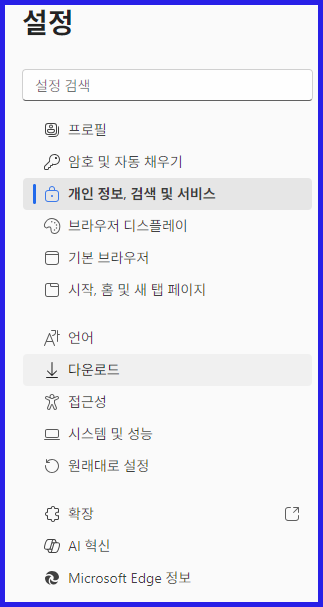
4.보안 네트워크 켜기
하단으로 스크롤하면 Microsoft Edge 보안 네트워크 사용 메뉴가 있습니다.
스위치를 켜면 VPN이 활성화됩니다.
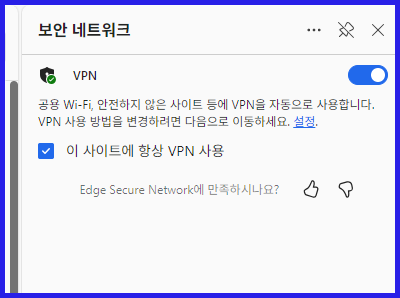
5.세부 설정 조정
VPN 옵션을 켠 뒤에는 사이트 선택 / 최적화 모드 / 모든 사이트 중 하나를 선택할 수 있습니다.
사이트 선택: 내가 지정한 특정 사이트 접속할 때만 VPN 작동
최적화(권장): 공용 Wi-Fi, 보안 인증이 없는 사이트에서 자동 보호
모든 사이트: 모든 인터넷 트래픽에 VPN 적용 (단, 5GB 소진 빨라짐)
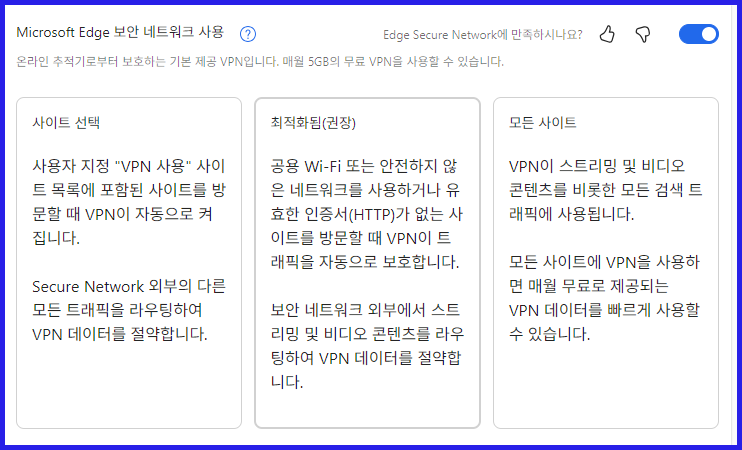
👉 이렇게 선택하면 상황에 맞게 VPN을 더 효율적으로 쓸 수 있습니다.
🚫 비활성화(회색) 되는 원인

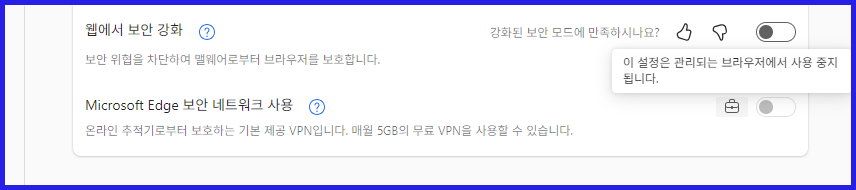
관리되는 브라우저: 회사·학교 계정 또는 정책 적용
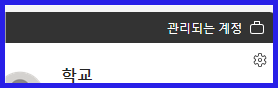
Microsoft 계정 미로그인: 개인 계정으로 로그인해야 활성화됨
Edge 버전 구버전: 업데이트 안 된 경우 지원 안 됨
보안 프로그램 간섭: IT 관리툴(Intune 등)이 있으면 차단될 수 있음
👉 대부분은 “학교/회사 계정” 문제거나 “관리 정책” 때문에 발생해요.
✅ 해결 방법
1.Edge를 최신 버전으로 업데이트
2.개인 Microsoft 계정으로 로그인 (학교/회사 계정은 사용 불가)
3.주소창에 edge://policy 입력 → 정책이 적용돼 있다면 제거 필요
4.Windows 설정 → 계정 → 직장 또는 학교 액세스 → 연결 끊기
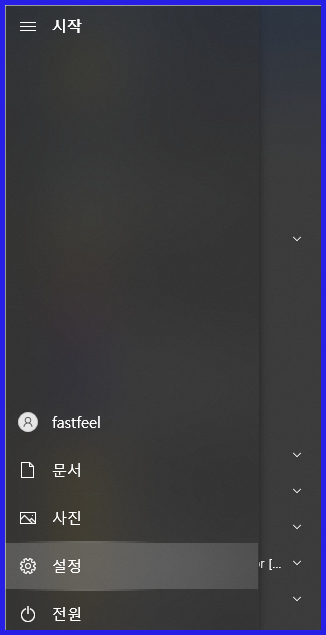
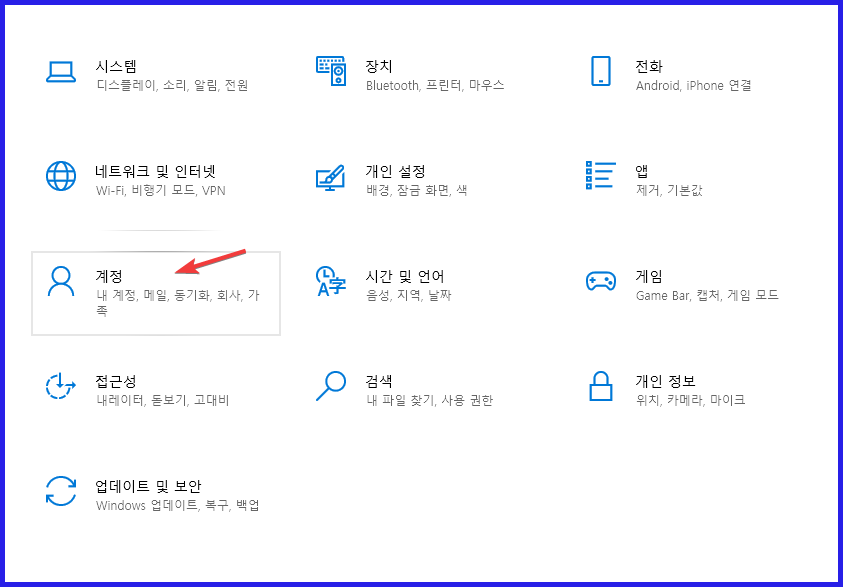
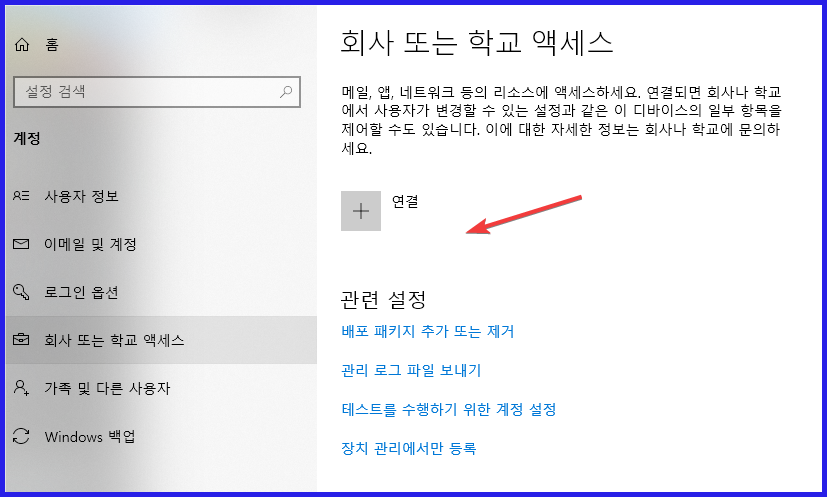
5.Edge 프로필을 새로 만들고 개인 계정으로 로그인
6.불필요한 보안 프로그램(Intune 등)이 있으면 제거
👉 핵심은 학교/회사 계정 흔적을 완전히 제거하고, 개인 계정으로 새로 로그인하는 겁니다.
💬 Q&A
Q1. 학교 계정을 로그아웃했는데도 여전히 비활성화예요. 왜죠?
→ Windows에 계정 흔적이나 정책이 남아 있을 수 있습니다. edge://policy에서 확인해보세요.
Q2. 회사/학교 계정으로는 아예 못 쓰나요?
→ 네, 무료 VPN은 개인 계정 전용 서비스입니다.
Q3. 한국에서도 지원되나요?
→ 네, 한국 포함 대부분 지역에서 이용 가능합니다.
Q4. 레지스트리까지 건드려야 하나요?
→ 보통 계정만 정리해도 해결되지만, 정책이 남아 있으면 레지스트리 수정이 필요할 수 있습니다. 꼭 백업 후 진행하세요.
Q5. 월 5GB 다 쓰면 어떻게 되나요?
→ VPN이 자동으로 꺼지고, 다음 달이 되면 다시 5GB가 충전됩니다.
Q6. VPN을 켜면 인터넷이 느려지나요?
→ 약간 느려질 수 있지만 보통 웹 서핑이나 영상 시청에는 큰 문제가 없습니다.
Q7. 다른 VPN 프로그램과 같이 써도 되나요?
→ 가능은 하지만 충돌 위험이 있어 한 가지만 쓰는 게 좋아요.


